Споделяне и сътрудничество с Word за уеб
Споделяне на вашия документ
-
Изберете Споделяне.
-
Задайте разрешенията, които искате.
-
Въведете имената или имейл адресите на хората, с които искате да споделяте.
-
Добавете съобщение (незадължително).
-
Изберете Изпрати.
Имате допълнителни опции:
-
Изберете Копирай връзката, за да създадете връзка за споделяне в имейл.
-
Изберете Outlook, за да създадете нов имейл с връзка за споделяне в Outlook за уеб.

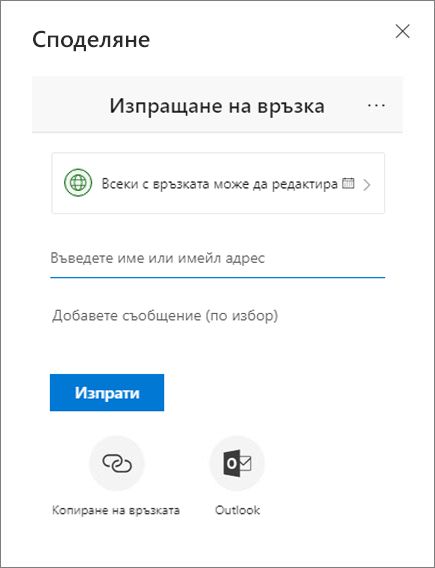
Съвместно редактиране на документ
След като споделите своя документ, можете да работите по него едновременно с други хора.
-
За да виждате промените в реално време, работете съвместно в Word за уеб.
-
До Споделяне ще видите кой още редактира файла.
-
Цветните флагове ви показват точното място, където работи всеки човек в документа.
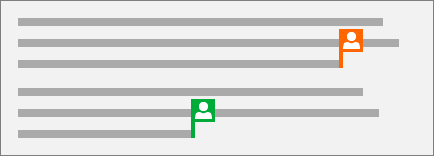
Добавяне на коментар
-
Изберете Преглед > Нов коментар.
Или щракнете с десния бутон във вашия документ и изберете Нов коментар.
Балонче с коментар

-
Въведете коментар и изберете Публикувай.

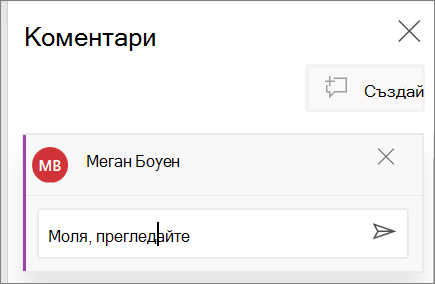
Отговаряне, @mention или изтриване на коментар
-
За да отговорите на коментар, изберете Отговор.
-
За @mention в коментар въведете @ и името на някого и изберете името, което искате.
-
За да изтриете коментар, изберете Преглед >Изтриване.
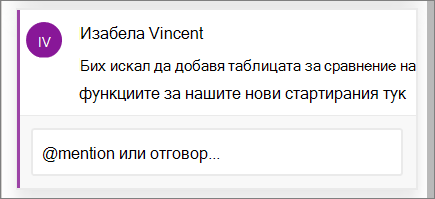
Преглед на коментари
-
Изберете Покажи коментарите за показване на всички коментари в документа.
-
Изберете Назад или Напред, за да се придвижвате между коментарите.











